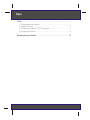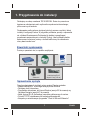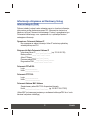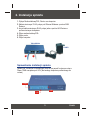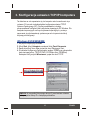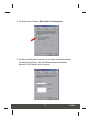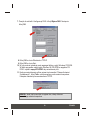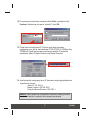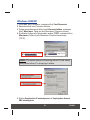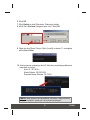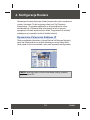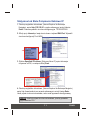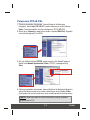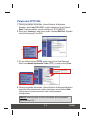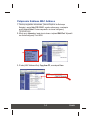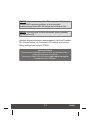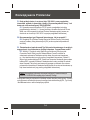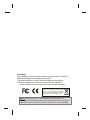Trendnet TW100-BRV304 Quick Installation Guide
- Typ
- Quick Installation Guide

Version 07.20.2007
Instrukcja Szybkiej Instalacji
TW100-BRV304
Copyright ©200 .7 All Rights Reserved. TRENDnet.

1
1
3
4
10
16
1. Przygotowanie do instalacji ...............................................................
2. Instalacja sprzetu ...............................................................................
3. Konfiguracja ustawien TCP/IP komputera ........................................
4. Konfiguracja Routera .........................................................................
Spis
Polski ..........................................................................................................
Rozwiazywanie problemów ........................................................................

Dziekujemy za zakup urzadzenia TW100-BRV304. Router ten pozwala na
bezpieczne udostepnianie wielu uzytkownikom polaczenia internetowego,
plików oraz innych zasobów.
Postepowanie wedlug polecen niniejszej instrukcji pomoze w szybkiej i latwej
instalacji i konfiguracji routera. W przypadku problemów, prosimy o zapoznanie
sie z dzialem Rozwiazywanie Problemów lub bardziej szczególowymi
procedurami zamieszczonymi w Instrukcji Obslugi. Jezeli niezbedna bedzie
dalsza pomoc techniczna, prosimy o kontakt telefoniczny lub odwiedzenie
strony www.trendnet.com.
Przed przystapieniem do instalacji routera powinni Panstwo posiadac:
• Modem kablowy/DSL ze skonfigurowanym portem Ethernet
• Dzialajace konto internetowe
• Przegladarka internetowa, jak Internet Explorer (wersja 5.0 lub nowsza) czy
Netscape Navigator (wersja 4.7 lub nowsza)
• Kabel sieciowy RJ-45 dla kazdego komputera podlaczonego do routera.
• Protokól TCP/IP zainstalowany na komputerze/komputerach.
• Komputery z zainstalowanym programem "Client for Microsoft Networks"
Prosimy o upewnienie sie, iz w pudelku znajduja sie:
1
TW100-BRV304
CD-ROM Instrukcja Szybkiej Instalacji
Zasilacz AC
Kabel sieciowy RJ-45
dùugoúci 5 stóp (150 cm)
Sprawdzenie sprzêtu
ZawartoϾ opakowania
Polski
1. Przygotowanie do instalacji
Version 07.20.2007
Instrukcja Szybkiej Instalacji
TW100-BRV304
Copyright ©200 .7 All Rights Reserved. TRENDnet.

Polski
2
Informacje otrzymane od Dostawcy Uslug
Internetowych (DUI)
Podczas instalacji routera kreator ustawien poprosi o okreslone informacje,
jakie powinny zostac dostarczone przez DUI. Informacje te róznia sie w
zaleznosci od typu Polaczenia Internetowego. Prosimy o sprawdzenie typu
Polaczenia Internetowego oraz upewnienie sie, iz posiadaja Panstwo
nastepujace informacje:
Dynamiczne Polaczenie Kablowe IP
Nie wymagane sa zadne informacje. Adres IP zostanie przydzielony
automatycznie przez DUI.
Statyczne lub Stale Polaczenie Kablowe IP
Internetowy Adres IP:____.____.____.____ (np. 215.24.24.129)
Maska podsieci: ____. ____. ____. _____
Adres IP Bramy:____.____.____._____
Pierwszorzedne DNS:____.____._____.______
Drugorzedne DNS:_____._____._____.____
Polaczenie PPPoE DSL
Login:______________
Haslo:________________
Polaczenie PPTP DSL
Login:_______________
Haslo:_________________
Polaczenie Kablowe MAC Address
Zarejestrowany adres MAC DUI dla panstwa Internetu
Konto:___.____.____.____ .____.____ (eg. 00-0E-FF-04-CC-EE)
(Adres MAC jest zazwyczaj powiazany z modemem kablowym/DSL lub z karta
sieciowa komputera osobistego)

Polski
3
2. Instalacja sprzetu
32
TW100-BRV304
POWER
1. Wyùàcz Modem kablowy/DSL, Router oraz komputer.
2. Kablem sieciowym RJ-45 poùàcz port Ethernet Modemu z portem WAN
Routera.
3. Innym kablem sieciowym RJ-45 poùàcz jeden z portów LAN Routera z
portem sieciowym komputera.
4. Wùàcz modem kablowy/DSL.
5. Wùàcz router.
6. Wùàcz komputer.
Sprawdzenie instalacji sprzetu
Upewnij sie, ze swieca sie nastepujace kontrolki na panelu frontowym routera:
Power, WAN oraz jeden port LAN. (dla kazdego komputera podlaczonego do
routera)
WAN
POWER
LAN

Polski
4
3. Konfiguracja ustawien TCP/IP komputera
Windows 95/98/98SE/ME
Ten dziaù ma na celu upewnienie siæ, ýe komputer moýe komunikowaã siæ z
routerem. W tym celu niezbædna bædzie konfiguracja ustawieñ TCP/IP
Systemu Operacyjnego (SO). Poniýej przedstawiono instrukcje
przeprowadzenia konfiguracji dla komputerów uýywajàcych SO Windows. Dla
komputerów pracujàcych na innych systemach operacyjnych, prosimy o
zapoznanie siæ z dokumentacja systemowà w celu otrzymania instrukcji
dotyczàcych konfiguracji.
1. Na pulpicie znajdz przycisk Start.
2. Kliknij Start; kliknij Ustawienia, nastepnie kliknij Panel Sterowania.
3. Dwukrotnie kliknij ikone Siec, pojawi sie okno Wlasciwosci Sieci.
4. W zakladce Konfiguracja Ogólna znajdz i wybierz TCP/IP oraz odpowiednia
karte sieciowa (jak np. TE100-PCIWN 10/100Mbps firmy TRENDnet).
Nastepnie kliknij przycisk Wlasciwosci, pojawi sie okno TCP/IP
UWAGA: W przypadku Statycznego adresu IP przed zmiana ustawien
nalezy zapisac adresy IP z nastepujacych dzialów.

Polski
5
6. PrzejdŸ do zak³adki Brama i upewnij siê, ¿e w dziale Zainstalowane Bramy
nie widniej¹ ¿adne Bramy. Je¿eli jakaœ Brama zosta³a zainstalowana,
wybierz j¹ i kliknij Usuñ w celu jej usuniêcia.
5. W zak³adce Adres IP wybierz Wpisz adres IP automatycznie.

Polski
6
7. Przejdz do zakladki Konfiguracja DNS i kliknij Wylacz DNS. Nastepnie
kliknij OK.
8. Kliknij OK w oknie W³aœciwoœci TCP/IP.
9. Kliknij OK w oknie Sieæ.
10. W tym punkcie instalacja mo¿e wymagaæ plików z p³yty Windows CD-ROM.
W takim przypadku umieœæ p³ytê Windows 98 CD-ROM w napêdzie CD-
ROM i wybierz napêd CD-ROM aby zainstalowaæ pliki.
11. Kiedy po zainstalowaniu plików pojawi siê komunikat “Zmiana Ustawieñ
Systemowych”, kliknij Tak w celu ponownego uruchomienia komputera.
Komputer zainstaluje nowe ustawienia TCP/IP.
UWAGA: Jezeli taki komunikat nie pojawi sie, nalezy dokonac
manualnego restartu komputera.

Polski
7
13. Pojawi sie okno konfiguracja IP. Wybierz swoja karte sieciowa z
rozwijanego pola. (jak np. karta sieciowa TE100-PCIWN 10/100Mbps firmy
TRENDnet). Pojawi sie informacja o aktualnym adresie IP komputera
zawierajaca: Adres IP, Maske Podsieci oraz Brame Domyslna.
14. Je¿eli pojawi siê nastêpuj¹cy adres IP, dokonano pomyœlnego pod³¹czenia
komputera do routera:
Adres IP: 192.168.0.x
Maska Podsieci: 255.255.255.0
Domyœlna Brama Sieciowa: 192.168.0.1
UWAGA: Jezeli pojawia sie nieprawidlowe informacje, nalezy ponownie
uruchomic komputer i powtórzyc kroki wymienione powyzej.
12. Po ponownym uruchomieniu komputera kliknij Start, a nastepnie kliknij
Uruchom. Nastepnie w polu wpisz “winipcfg” i kliknij OK.

Polski
8
1. Kliknij Start; kliknij Ustawienia, a nastepnie kliknij Panel Sterowania.
2. Dwukrotnie kliknij ikone Polaczenia Sieciowe.
3. Prawym przyciskiem myszki kliknij ikone Polaczenia Lokalne, a nastepnie
kliknij Wlasciwosci. Pojawi sie okno Wlasciwosci: Polaczenie Lokalne.
4. W zakladce Konfiguracja Ogólna znajdz i wybierz TCP/IP, a nastepnie kliknij
Wlasciwosci. Pojawi sie pole Wlasciwosci Protokolu Internetowego
(TCP/IP).
UWAGA: W przypadku poùàczenia Statycznego adresu IP przed zmianà
naleýy zapisaã adresy IP z nastæpujàcych dziaùów.
Windows 2000/XP
5. Wybierz Uzyskaj adres IP automatycznie oraz Uzyskaj adres Serwera
DNS automatycznie.

Polski
9
6. Kliknij OK.
7. Kliknij Zamknij w oknie W³aœciwoœci: Po³¹czenie Lokalne.
8. Kliknij Start i Uruchom. Nastêpnie wpisz “cmd” i kliknij OK.
9. Pojawi siê okno Wiersz Poleceñ. Wpisz “ipconfig” w wierszu C:\, a nastêpnie
wciœnij klawisz Enter.
10. Je¿eli pojawi siê nastêpuj¹cy adres IP, dokonano pomyœlnego pod³¹czenia
komputera do routera:
Adres IP: 192.168.0.x
Maska Podsieci: 255.255.255.0
Domyœlna Brama Sieciowa: 192.168.0.1
UWAGA: Jezeli pojawia sie nieprawidlowe informacje, nalezy ponownie
uruchomic komputer i powtórzyc kroki wymienione powyzej.

Polski
10
Nastêpuj¹ce informacje dotycz¹ce instalacji maj¹ na celu pomóc w po³¹czeniu
routera z Internetem. W celu kontynuacji nale¿y znaæ Typ Po³¹czenia
Internetowego. W przypadku w¹tpliwoœci co do typu po³¹czenia, nale¿y
skontaktowaæ siê z Dostawc¹ Us³ug Internetowych w celu otrzymania
wymaganych informacji wymienionych w dziale „Przygotowanie do instalacji”
znajduj¹cym siê na pocz¹tku Instrukcji Szybkiej Instalacji.
Otwórz przegladarke internetowa, (Internet Explorer lub Netscape Navigator)
wpisz http://www.trendnet.com w pasku adresowym i wcisnij klawisz Enter.
Jezeli pojawi sie strona internetowa, router zostal poprawnie skonfigurowany.
4. Konfiguracja Routera
Dynamiczne Pol¹czenie Kablowe IP
UWAGA: Jezeli nie pojawi sie strona internetowa, prosimy sprawdzic
typ polaczenia u DUI.

Polski
11
1. Otwórz przegladarke internetowa, (Internet Explorer lub Netscape
Navigator), wpisz http://192.168.0.1 w pasku adresowym i wcisnij klawisz
Enter. Powinna wyswietlic sie strona konfiguracyjna TW100-BRV304.
2. Kliknij opcje Internet po lewej stronie ekranu i wybierz WAN Port. Wyswietli
sie strona konfiguracji Portu WAN.
Statyczne lub Stale Pol¹czenie Kablowe IP
3. Wybierz Specified IP Address, (Statyczny Adres IP) wpisz informacje
otrzymane od DUI, a nastepnie kliknij Save.
4. Otwórz przegladarke internetowa, (Internet Explorer lub Netscape Navigator)
wpisz http://www.trendnet.com w pasku adresowym i wcisnij klawisz Enter.
Jezeli pojawi sie strona internetowa, router zostal poprawnie skonfigurowany.
UWAGA: Jezeli nie pojawi sie strona internetowa, prosimy sprawdzic
typ polaczenia u DUI.

Polski
12
Pol¹czenie PPPoE DSL
1. Otwórz przegladarke internetowa (Internet Explorer lub Netscape
Navigator), wpisz http://192.168.0.1 w pasku adresowym i wcisnij klawisz
Enter. Powinna wyswietlic sie strona konfiguracji TW100-BRV304.
2. Kliknij opcje Internet po lewej stronie ekranu i wybierz WAN Port. Wyswietli
sie strona konfiguracji Portu WAN.
3. W Login Method wybierz PPPOE; pojawi sie okno User Name/Password.
Wpisz swoja Nazwe Uzytkownika i Haslo PPPOE, a nastepnie kliknij
Save.
4. Otwórz przegladarke internetowa, (Internet Explorer lub Netscape Navigator)
wpisz http://www.trendnet.com w pasku adresowym i wcisnij klawisz Enter.
Jezeli pojawi sie strona internetowa, router zostal poprawnie skonfigurowany.
UWAGA: Jezeli nie pojawi sie strona internetowa, prosimy sprawdzic
typ polaczenia u DUI.

Polski
13
Pol¹czenie PPTP DSL
1. Otwórz przegladarke internetowa, (Internet Explorer lub Netscape
Navigator), wpisz http://192.168.0.1 w pasku adresowym i wcisnij klawisz
Enter. Powinna wyswietlic sie strona konfiguracji TW100-BRV304.
2. Kliknij opcje Internet po lewej stronie ekranu i wybierz WAN Port. Wyswietli
sie strona konfiguracji Portu WAN.
3. W Login Method wybierz PPPOE; pojawi sie pole User Name/Password.
Wpisz swoja Nazwe Uzytkownika i Haslo PPTP, a nastepnie kliknij Save.
4. Otwórz przegladarke internetowa, (Internet Explorer lub Netscape Navigator)
wpisz http://www.trendnet.com w pasku adresowym i wcisnij klawisz Enter.
Jezeli pojawi sie strona internetowa, router zostal poprawnie
skonfigurowany.
UWAGA: Jezeli nie pojawi sie strona internetowa, prosimy sprawdzic
typ polaczenia u DUI.

Polski
14
Poùàczenie Kablowe MAC Address
1. Otwórz przegladarke internetowa, (Internet Explorer lub Netscape
Navigator), wpisz http://192.168.0.1 w pasku adresowym, a nastepnie
wcisnij klawisz Enter. Powinna wyswietlic sie storna konfiguracji
TW100-BRV304.
2. Kliknij opcje Internet po lewej stronie ekranu i wybierz WAN Port. Wyswietli
sie strona konfiguracji Portu WAN.
3. W sekcji MAC Address kliknij Copy from PC, a nastepnie Save.

Polski
15
UWAGA: Jezeli zarejestrowany Adres MAC otrzymany od DUI jest inny
niz Adres MAC komputera osobistego, prosimy o wpisanie
zarejestrowanego Adresu MAC dla swojego konta i klikniecie Save.
Informacje dotyczace wlasciwosci zaawansowanych, takich jak Filtrowanie
URL, Kontrola Dostepu, czy Tunelowanie VPN, znajduja sie w Instrukcji
Obslugi znajdujacej sie na plycie CD-ROM.
UWAGA: Jezeli nie pojawi sie strona internetowa, prosimy sprawdzic
typ polaczenia u DUI.
Rejestracja Produktu
Dla zapewnienia najwyzszego poziomu serwisu I obslugi klienta prosimy o
poswiecenia chwili czasu na rejestracje
zakupionego produktu Online pod adresem: www.trendnet.com/register
Dziekujemy za wybor TRENDnet.

16
Rozwi¹zywanie Problemów
P1.
O1.
P2.
O2.
P3.
O3.
Kiedy próbuje dostac sie na strone http://192.168.0.1 przez przegladarke
internetowa, pojawia sie komunikat o bledzie „Nie mozna wyswietlic strony”. Jak
dostac sie na strone konfiguracji TW100-BRV304?
Sprawdz ponownie ustawienia TCP/IP sprzetu, przegladajac instrukcje
przedstawione w dzialach 1-3. Upewnij sie takze, ze swieca sie kontrolki Power,
WAN, oraz LAN na panelu frontowym Routera. Nastepnie spróbuj jeszcze raz
dostac sie na strone http://192.168.0.1 uzywajac przegladarki internetowej.
Nie znam swojego typu Poùàczenia Internetowego. Jak to sprawdziã?
Skontaktuj sie z Dzialem Obslugi Klienta lub Dzialem Pomocy Technicznej
swojego Dostawcy Uslug Internetowych (DUI) w celu uzyskania odpowiednich
informacji.
Zainstalowaùem i zapisa³em swój Typ Po³àczenia internetowego, ale wciàý nie
mogæ poùàczyã siæ z Internetem ze swojego komputera. Co powinienem zrobiã?
Wariant 1: Przejdz do sekcji Status strony konfiguracji, kliknij przycisk
Connection Detail. Kliknij przycisk Release/Renew i pozwól routerowi na
odswiezenie polaczenia. Nastepnie spróbuj dostac sie na strone internetowa,
np. http://www.trendnet.com przy pomocy przegladarki internetowej. Wariant 2:
Wylacz swój modem kablowy/DSL, Router oraz komputer. Nastepnie wlacz modem
kablowy/DSL i poczekaj 60 sekund. Nastepnie wlacz router, poczekaj 60 sekund i
wlacz komputer. Taki prosty reset zazwyczaj pomaga w polaczeniu sie routera z
polaczeniem Internetowym. Nastepnie spróbuj dostac sie na strone internetowa, np.
http://www.trendnet.com przy pomocy przegladarki internetowej.
Uwaga: Szczegóùowe informacje dotyczàce konfiguracji i zaawansowanych
ustawieñ TW100-BRV304 znajdujà siæ w Instrukcji Obsùugi.
W przypadku dalszych problemów z instalacja routera oferujemy swoja pomoc. Prosimy
o przygotowanie informacji dotyczacych swojego konta internetowego (DUI, Typ Konta)
i skontaktowanie sie z nami w nastepujacy sposób:

Homologacje
Testy potwierdziùy, iý niniejszy sprzæt odpowiada wymogom Czæúci 15 Zasad FCC.
Eksploatacja podlega dwóm nastæpujàcym warunkom:
(1) Niniejsze urzàdzenie nie moýe powodowaã niebezpiecznych zakùóceñ.
(2) Niniejsze urzàdzenie musi tolerowaã wszelkie odbierane zakùócenia.
Ùàcznie z zakùóceniami, które mogà spowodowaã niepoýàdane dziaùanie.
UWAGA: PRODUCENT NIE JEST ODPOWIEDZIALNY ZA RADIOWA LUB TV
ITERFERENCJE SPOWODOWANA NIEAUTORYZOWANA MODYFIKACJA PRODUKTU.
JAKAKOLWIEK MODYFIKACJA SPOWODUJE ZAKAZ UZYTKU TEGO URZADZENIA.
Odpady produktow elektrycznych I elektronicznych
nie moga byc zutylizowane w obrebie wysypisk
domowych. Prosimy o recykling tam gdzie istnieje
specjalny punkt utylizacji.Sparwdz z Lokalnymi
Wladzami lub Sprzedawca odnosnie recycling.

Copyright ©200 . TREND7 All Rights Reserved. net.
@
Product Warranty Registration
Please take a moment to register your product online.
Go to TRENDnet’s website at http://www.trendnet.com/register
http://www.trendnet.com
TRENDnet Technical Support
US Canada
24/7 Tech Support
Toll Free Telephone: 1(866) 845-3673
Europe (Germany France Italy Spain Switzerland UK)
Toll Free Telephone: +00800 60 76 76 67
English/Espanol - 24/7
Francais/Deutsch - 11am-8pm, Monday - Friday MET
English/Espanol - 24/7
Francais/Deutsch - 11am-8pm, Monday - Friday MET
Worldwide
Telephone: +(31) (0) 20 504 05 35
.
.
.
.
.
.
TRENDnet
20675 Manhattan Place. Torrance, CA 90501
-
 1
1
-
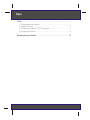 2
2
-
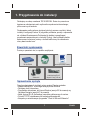 3
3
-
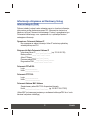 4
4
-
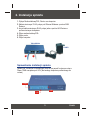 5
5
-
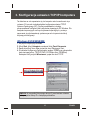 6
6
-
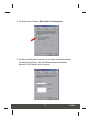 7
7
-
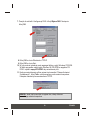 8
8
-
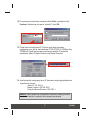 9
9
-
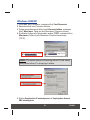 10
10
-
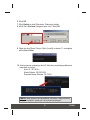 11
11
-
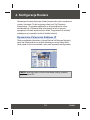 12
12
-
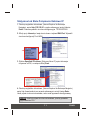 13
13
-
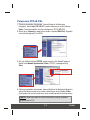 14
14
-
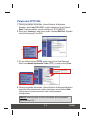 15
15
-
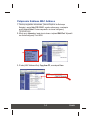 16
16
-
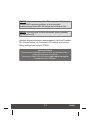 17
17
-
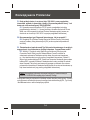 18
18
-
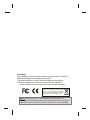 19
19
-
 20
20
Trendnet TW100-BRV304 Quick Installation Guide
- Typ
- Quick Installation Guide
Powiązane artykuły
-
Trendnet TEW-621PC Quick Installation Guide
-
Trendnet TEW-432BRP Quick Installation Guide
-
Trendnet TDM-E400 Quick Installation Guide
-
Trendnet TE100-S55EPLUS Quick Installation Guide
-
Trendnet TW100-BRM504 Quick Installation Guide
-
Trendnet TEW-435BRM Quick Installation Guide
-
Trendnet TEW-510APB Quick Installation Guide
-
Trendnet TEW-423PI Quick Installation Guide
-
Trendnet TEW-453APB Quick Installation Guide
-
Trendnet TE100-S24 Quick Installation Guide